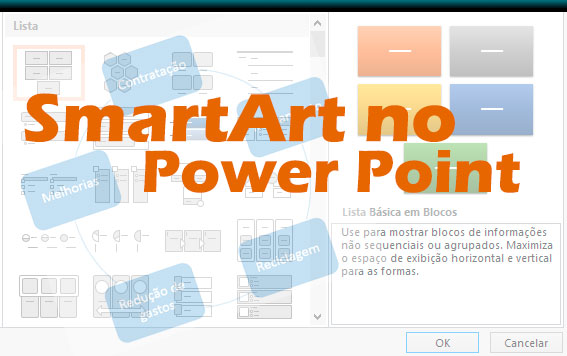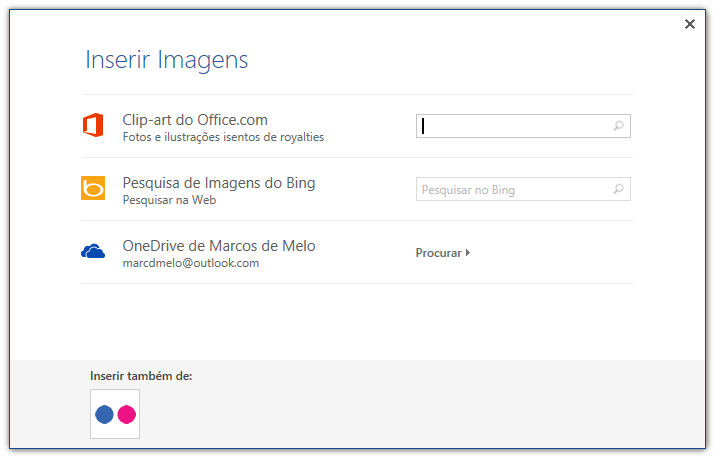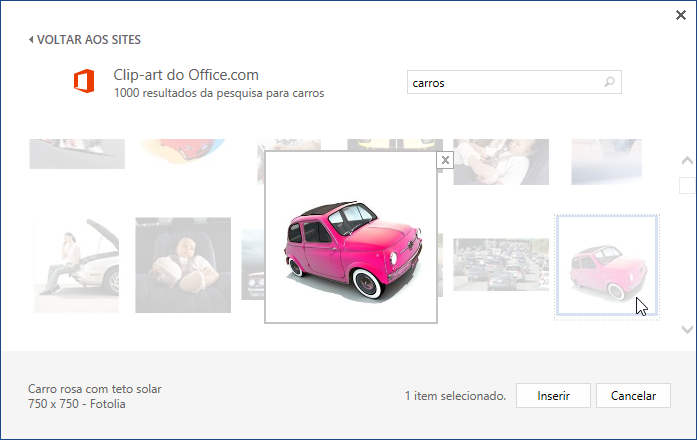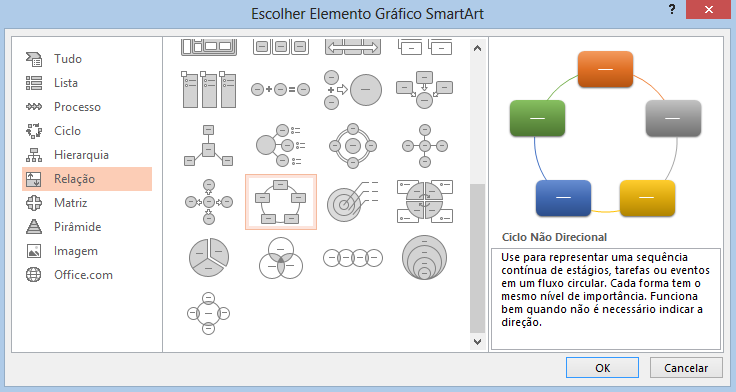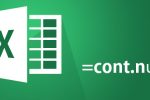O famoso recurso de inserção de imagens de clip-art que esteve presente em todas as versões anteriores dos programas do pacote Office foi removido, ou melhor, podemos dizer que ele foi substituído por um outro recurso o “Imagens Online” que tem a mesma finalidade, ou seja, inserir Clip-arts e outras imagens. A diferença está no fato de que o Imagens Online busca imagens Online, ou seja, sem internet não terá clip-arts para inserir, a menos que você tenha um pacote de Clip-arts gravado em seu computador. Você deve estar se perguntando: o que melhorou então, se faz a mesma coisa, e ainda tem que ter internet para conseguir os clip-arts? Bom, talvez nada mesmo, mas se analisarmos alguns pontos positivos, desde que tenhamos internet, é possível pesquisar por uma variedade maior de Clip-arts e de graça.
É possível agora pesquisar arquivos de imagens no Clip-art Online do Office.com ou em várias outras fontes online através do Bing.com. OneDrive do usuário
Inserindo um Clip-Art no slide
- Clique na guia inserir, no grupo de ferramentas Imagens, clique no botão Imagens Online.
- Na janela Inserir Imagens, selecione a opção Clip-art do Office.com.
- Pesquise por “carros” por exemplo.
- Após escolher a imagem desejada, clique em Inserir.
SmartArt
SmartArt é o nome dado aos elementos gráficos que compõem uma representação visual de informações em ordem de hierarquia. Com esses elementos visuais, as informações podem ser criadas com mais rapidez e facilidade. Existem vários layouts diferentes de elementos visuais gráficos que ajudarão na sua escolha para deixar suas informações mais claras e compreensíveis.
Para se criar um elemento gráfico SmartArt, será preciso definir um tipo. Na coluna do lado esquerdo da janela a seguir temos Tudo, lista, processo, Hierarquia, Ciclo, Hierarquia, Relação, Matriz, Pirâmide e imagem. Ao definir um tipo, clicando sobre ele, você deverá definir o layout do tipo e na coluna da direita estarão as informações necessárias sobre o layout escolhido e até mesmo dicas para uma usabilidade correta.
Veja na figura a seguir a janela do SmartArt
Inserindo um SmartArt
- Clique na guia Inserir, vá até o grupo Ilustrações, clique em SmartArt;
- Selecione o grupo “relação” e Layout “Ciclo não direcional”;
- Por último clique em OK.
Para inserir um texto dentro dos elementos, proceda da seguinte forma:
1. Clique diretamente na caixa de texto de cada elemento e digite o texto desejado. Exemplo:
Esse foi mais um post do Blog do Curso de Informática Microcamp.
Faça um curso completo na melhor escola do Brasil >> microcamp.com.br